
UEFI nin çıkması ile dual boot veya multiboot kavramlarını zorlaştırdılar halbuki MBR de bunlar kolaylıkla herkes tarafından kullanılabiliyordu ; isteyen birden fazla sistemi kurup dilediğinden boot
edebiliyordu (Sistemi açabiliyordu). Eğer Linuxa uzun süre ara verdikten sonra acaba ne durumda diye denemek maksatlı windowsun yanına kurup sistemi linuxtan açarsanız , windows işletim sistemine döndüğünüzde sistem saatinin değişmiş olduğunu gözlemlersiniz , aynı durum eğer bir Live CD dediğimiz cd veya DVD den çalışan sistem ile bilgisayarı başlatırsanız da gerçekleşecektir. Bir üçüncü olasılık ise diyelimki Türkçe Windows 10 kullanıyorsanız bunun yanına ingilizce bir windows 10 kurdunuz ve saatini de amerika yaptınız bu durumda Türkçe sisteme geçiş yaptığınızda sistem saati yine sapıtacaktır. Microsoft Windowsun bu hatası uzun yıllardır bilinmektedir.
Multiboot veya live Cd kullanıldığında sistem saati değişmesin
Eğer gün içinde birden çok kez multiboot sistemler arasında dolaşmak durumundaysanız bu saat değişikliği işi bir süre sonra gerçekten rahatsız etmeye başlar. Bu konuda daha önceki makalelerimizden birinde çözüm olarak neler yapılabileceğini sizlere açıklamaya çalışmıştık . fakat bazı kimselerde hiçbirinin işe yaramadığını sizlerden gelen emaillerden anladık. Bu sebepledirki aşağıdaki çözümü vermeyi uygun gördük.
Üstteki linux ve Windows ikilisinde sistem saatinin değişme sebebi şudur ; Windows 10 yerel saat kullanıldığını düşündüğü için saati farklı göstermeye başlıyor Oysa Linux zamanın UTC olarak gösterilmesi gerektiğini düşünüyor bu çelişkiden dolayı bir sistemden diğerine geçişlerde windowsun tüm sürümlerinde diğer sistemden windowsa geçildiğinde sistem saati yanlış olarak gösterilmeye başlıyor.
Windows Local yerine UTC kullansın
Çözüm olarak registry de bir değişiklik yapabilirsiniz, işte nasılı.
1. Çalıştıra "Regedit" yazalım ve açılan registry editöründe aşağıdaki anahtara gidelim
HKEY_LOCAL_MACHINE\SYSTEM\CurrentControlSet\Control\TimeZoneInformation
2. Sağ taraftaki boşlukta herhangi bir yere sağ tıklayalım ve "RealTimeIsUniversal" adında yeni bir DWORD (32 bit) Değeri oluşturalım ardından çift tıklayıp değer olarak "1" değerini girelim (Onaltılık taban seçili olsun).
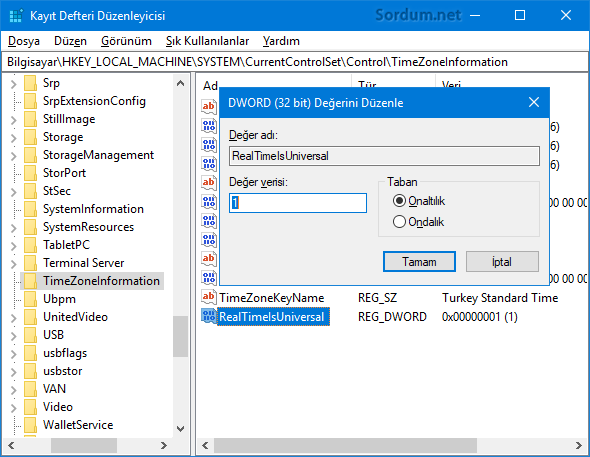
Üstteki ayarlardan sonra Multiboot sistemlerde birinden diğerine geçildiğinde Windows 10 yanlış sistem saatini göstermeyecektir. Bu registry değişiklik işini otomatikleştirmek için bir Vbs kodladık sayfa sonundaki linkten indirip çalıştırdığınızda Windows sistem saatini multiboot sistem değişikliklerinde farklılaşmayacak hale getirecektir.
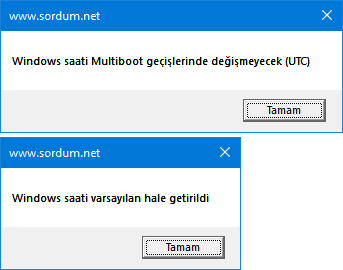
Sistem saatini varsayılan hale getirmek için scripti birkez daha çalıştırmanız yeterlidir.
Linux UTC yerine Local saati kullansın
Windowsu UTC yi kullanmaya zorlamak bazı sorunlara sebep olacaktır mesela donanım saatinin her zaman yerel saat olduğunu varsayan üçüncü taraf yazılımlarda sorunlara sebep olabileceği bildirilmiştir ilaveten Windows’un kendi İnternet zaman senkronizasyon servisiyle de uyumlu değildir. Bu sebeple Windows üstteki şekilde UTC yi kullanmaya zorlanırsa internet senkronizayonu durdurulmalıdır. Bunun yerine Linux ile Windows multiboot geçişlerinde saat sorunu olmaması için Linux un Local saati kullanması sağlanabilir bunun için ; Linuxta terminali açın ve Anakarttaki saatin yerel saati kullanması için aşağıdaki ilk komutu çalıştırın.
timedatectl set-local-rtc 1 --adjust-system-clock timedatectl
İkinci komut ile saat ayarlarını kontrol edebilirsiniz eğer ; "RTC in local TZ: yes" ibaresi varsa anlamı : Linux UTC yerine Local saati kullanıyor demektir.
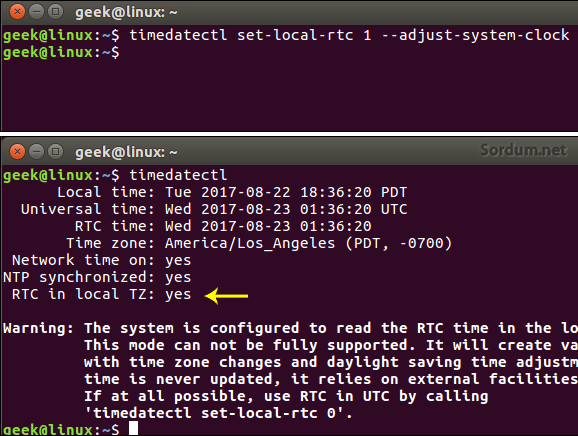
Eğer Linux un varsayılan saat ayarlarını dönmesini istiyorsanız aşağıdaki komutu kullanmanız gerekir
timedatectl set-local-rtc 0 --adjust-system-clock
Çıktıda ; "RTC in local TZ: No" ibaresi yeralacaktır.
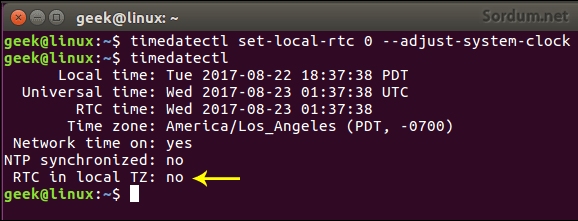
Eğer Multiboot u birden fazla windows işletim sistemi arasında geçişler için kullanıyorsanız bu durumda ilk çözümü kullanmanız daha mantıklıdır

- Windows sistem Saati kendi kendine değişiyor Burada
- Komut istemiyle Tarih ve saat değişikliği Burada
- Alarmlar ve saat ayarları nasıl yedeklenir Burada
- Windows saat ayarlarında am - pm göstergesi Burada
- Belirli bir saat veya dakikadan eski dosyaları sildirmek Burada





Sonrasında geri bildirimde bulunursanız memnun olurum.
saatlerdir arıyorum. umarım işe yarar. deneyeceğim. selamlar.
Geri bildirim için teşekürler
Admin merhabalar
Geribildirim;
1.Linux tarafında komut işe yaramadı,çünkü paketi yüklü değil.Sanırım bu komut Ubuntu için geçerli olmalı.
Ekran Görüntüsü:
Web Link ...
2.Windows tarafında da olmadı çünkü sistemde iki ayrı Windows İşletim Sürümü var (XP ve Vista) bu kayıt defteri değişikliği iki sürüm arasında sorun çıkarttı....Özellikle vista da bazı yazılımlar çalışmamakta inat etti.Varsayılan değerlere döndürdüğüm de sorun olmuyor...
Bu sistemde bir Windows + Bir Ubuntu sistemi olanlar için geçerlidir.
Umarım sorununu çözer , geri bildirim yaparsan memnun olurum.
Bu makale çok gerekliydi.Özellikler Pardus 2013'den Windows'a yada Windows'da Pardus 2013 geçişte yaşadığım bir sorundu çözeceğim bu sorunu sayende,teşekkürler....